Comment utiliser mon tableau de bord Archivage des e-mails?
Si vous possédez le module complémentaire Archivage des e-mails, vous pouvez accéder au tableau de bord et consulter les e-mails enregistrés dans vos archives. Nous allons passer en revue les fonctionnalités de votre tableau de bord que vous pouvez utiliser pour rechercher des emails archivés. Tout d'abord, connectez-vous à Archivage des e -mails.
Remarque: si vous venez d’acheter le module complémentaire, il se peut que vous ne voyiez pas encore d’email dans l’archivage des e-mails.
Votre tableau de bord Archivage des e-mails comporte 2 pages:
- Recherches : C'est ici que vous pouvez consulter les critères de recherche que vous avez enregistrés et où vous pouvez lancer une nouvelle recherche.
- Exportations : c'est ici que vous pouvez consulter les exportations que vous avez effectuées précédemment.
Il existe deux façons de consulter vos emails archivés:
- Vue par panneau : fournit une liste de vos emails avec une option pour afficher un aperçu de l'email sélectionné.
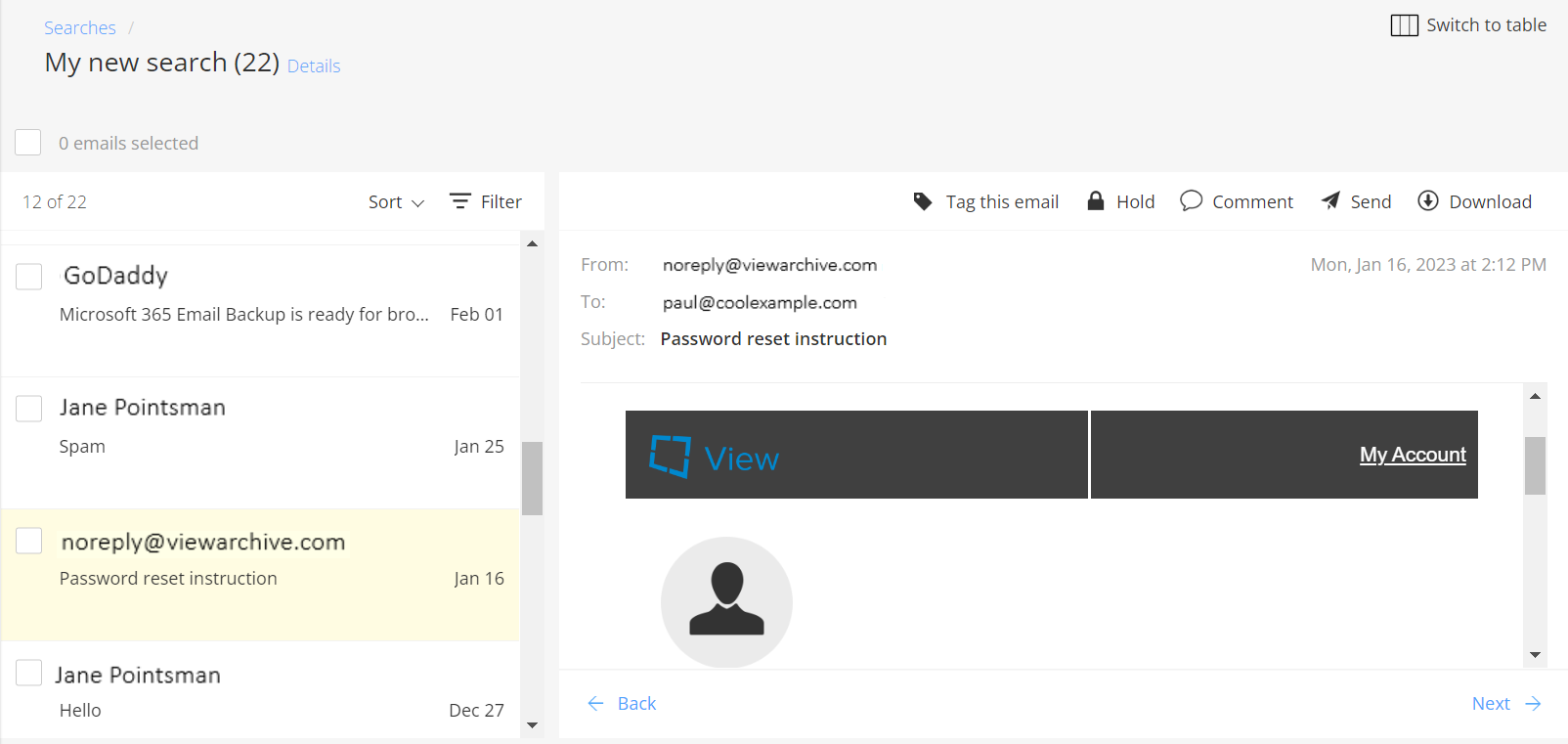
- Vue tableau : répertorie les détails de l'e-mail, comme la ligne d'objet et la date, dans un format de feuille de calcul.
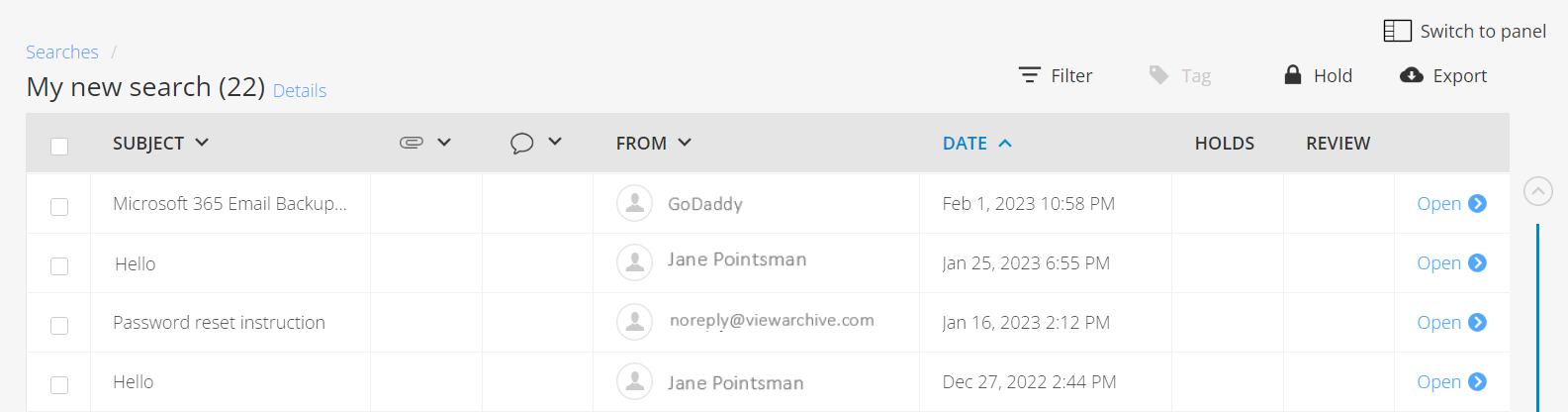
Légende du tableau de bord d’archivage des e-mails
Voici quelques icônes sur votre tableau de bord et ce qu’elles font:
Rechercher : localisez une recherche enregistrée par nom ou par propriétaire.
Nouveau : créez une nouvelle recherche.
Passer au tableau : modifiez le format de votre liste d’emails en affichage tableau.
Passer au panneau : modifiez le format de votre liste d’emails en vue panneau.
Marquer cet email : Marquez l’email comme «Examen requis» ou «Révisé».
Mettre en attente : verrouillez l'e-mail pour éviter toute suppression ou suppression accidentelle.
Commentaire : marquez l'email avec une note.
Envoyer : envoyer une copie de l’email à un autre destinataire.
Télécharger : conservez une copie de l'e-mail sur votre appareil.
Filtrer : affinez vos résultats de recherche en ajoutant des exigences de recherche supplémentaires.
Exporter : enregistrez plusieurs emails à la fois sur votre appareil.
Maintenant que vous êtes familiarisé avec le tableau de bord, vous pouvez commencer à rechercher dans vos archives de messagerie!